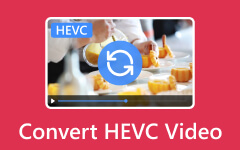4K contre. 1080p : convertissez 4K en 1080p sans perdre en qualité
De nos jours, de nombreux appareils photo sur les reflex numériques, les ordinateurs et les téléphones mobiles sont capables de capturer des vidéos 4K. Malgré ce fait, de nombreux facteurs, tels que la technologie de décodage, les sources 4K, la bande passante et certains dispositifs d'affichage limités, nous ne pouvons toujours pas nous lancer dans le train 4K, ce qui entraîne l'inaccessibilité de ces affichages d'images fidèles à la réalité. C'est pourquoi, dans de nombreux cas, nous devons encore convertir nos 4K à 1080p pour laisser place à la beauté maximale de leur étalage. Par conséquent, consultez les comparaisons entre les deux résolutions et découvrez les moyens efficaces de convertir ou de réduire la résolution 4K en 1080p.

Partie 1. 4K VS. 1080p
Qu'est-ce que la résolution 4K ?
Comme son nom l'indique, 4K est une résolution avec un affichage horizontal d'environ 4,000 3840 pixels. Il est défini comme 2160x4096 ou 2160x4 pixels lorsqu'il s'agit de l'industrie du cinéma numérique. De plus, comme son nom l'indique, la 1080K est bien supérieure à 4p, qui est la résolution standard aujourd'hui, et vous fait donc hésiter à convertir la 1080K en 4p. La XNUMXK apporte une image plus détaillée et plus nette qui est couramment utilisée sur les écrans d'ordinateur, les téléviseurs et les appareils photo numériques avancés. Nous ne pouvons nier sa popularité croissante à mesure que notre technologie continue d’innover. Il devient également plus accessible et abordable.
Qu'est-ce que la résolution 1080p ?
1080p, en revanche, fait référence à une résolution de 1,920 1,080 pixels pour l’affichage dans le sens horizontal et de 2,073,600 1080 pixels pour le sens vertical. Cela donne un total de 4 1080 1080 pixels. De plus, le XNUMXp est également connu sous le nom de HD et est continuellement utilisé pour les téléviseurs, les moniteurs, les appareils téléphoniques et autres appareils, ce qui amène de nombreux utilisateurs à réduire la résolution XNUMXK à XNUMXp. En fait, XNUMXp était jusqu’à présent la norme pour le streaming et la lecture vidéo pour la plupart des systèmes d’exploitation. Peut-être vous demandez-vous quel est le « p » avec cela. Cette lettre signifie balayage progressif, ce qui signifie que toutes les lignes de l'image sont affichées séquentiellement. Cela vous donne une image plus détaillée et plus fluide que celle de la numérisation entrelacée.
Le tableau suivant vous donne un aperçu plus détaillé de la comparaison 4K contre 1080p et vous pourrez mieux comprendre les différences entre ces deux résolutions.
| Particulier | 4K | 1080p |
|---|---|---|
| Densité de pixels | Plus net (plus haut) | Inférieur (Moins) |
| Qualité d'image | Meilleure performance du béton | Haute |
| Bande passante | Exiger plus | Exiger un niveau inférieur |
| Jeux | Plus demandant | Moins exigeant |
| Taille de l'écran | Écrans plus grands et avancés | Tous types d'écran |
| Espace de Stockage | Fichiers plus volumineux | Fichiers plus petits |
| Video Streaming | Plus de vitesse requise | Plus facile à diffuser |
| Disponibilité sur le contenu | Croissance | Répandu |
Partie 2. Comment convertir 4K en 1080p de manière efficace
Voici les deux downscalers 4K à 1080p les plus efficaces à ne pas manquer pour réussir à réduire la taille de vos vidéos 4K sans perdre une grande partie de leur qualité.
1. Tipard Video Converter Ultimate
Pour une procédure de réduction d'échelle noble à adopter, utilisez le Tipard Convertisseur Vidéo Ultime. Il s'agit d'un convertisseur et éditeur vidéo qui vous permettra de convertir et, en même temps, de réduire la taille de vos nombreuses vidéos 4K à la fois. Croyez-le ou non, il ne vous faudra que trois étapes pour traiter la réduction d'échelle, et vous serez étonné de voir à quel point la qualité est toujours bonne. De plus, ce convertisseur ultime vous permet de profiter de sa boîte à outils car il est livré avec divers éditeurs vidéo et audio puissants tels qu'un amplificateur, un compresseur, une fusion, un correcteur de couleurs, un trimmer et bien plus encore pour vous surprendre. Quoi de plus? Il vous permet de réduire la résolution 4K à 1080p de tout type de vidéo, car il prend en charge plus de 500 formats différents pour l'entrée et la sortie. Ainsi, que votre 4K soit au format MP4, MKV, AVI, WMV, FLV, WEBM, M4V, MOV ou autres, vous pouvez être sûr qu'il n'y a aucun moyen de ne pas y accéder pour la conversion. Par conséquent, si vous voulez savoir comment convertir vos vidéos 4K en masse en résolution 1080p à l'aide de Tipard Video Converter Ultimate, voici les étapes à suivre.
Étape 1Saisissez le logiciel sur votre ordinateur et ouvrez-le pour démarrer le processus. Maintenant, après avoir lancé le programme, apportez les vidéos 4K que vous souhaitez convertir en 1080p en cliquant sur le bouton "Plus" bouton au centre.
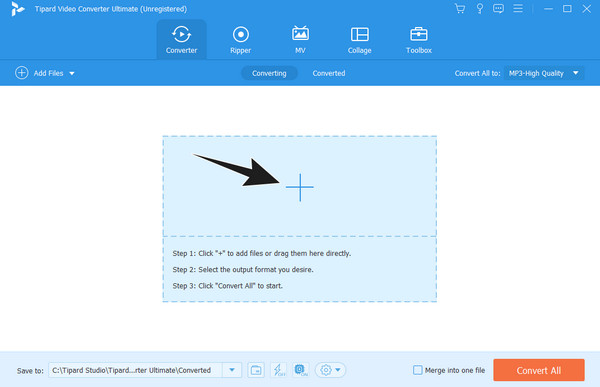
Étape 2Une fois les vidéos 4K chargées, cliquez sur le bouton fléché du Tout convertir en section. Puis, sous le Vidéo , sélectionnez le format souhaité pour la sortie. Notez que vous pouvez toujours choisir le même format que l'entrée. Après cela, choisissez l'encodeur 1080p du format.
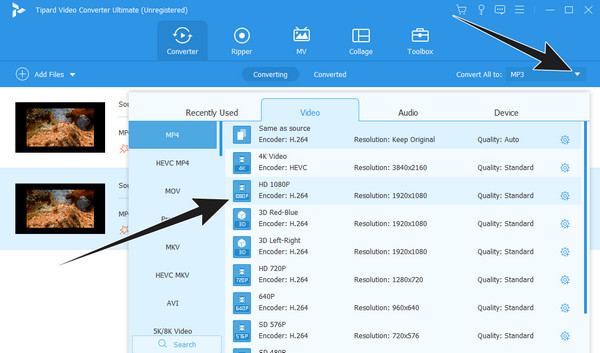
Étape 3Vous pouvez maintenant cliquer sur le Convertir tout bouton pour démarrer le processus de conversion rapide.
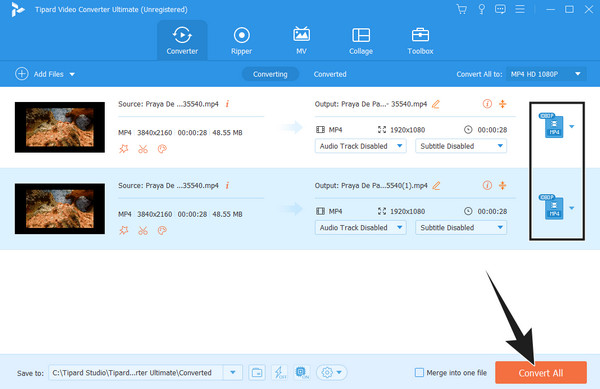
2. VLC
VLC est un autre compresseur de convertisseur 4K vers 1080p et un excellent Lecteur UHD 4K que vous pouvez utiliser. Semblable au logiciel précédent, VLC peut également vous fournir un processus de conversion sans filigrane ni limitation. De plus, il fonctionne avec une large gamme de formats car il prend en charge presque tous les types vidéo et audio, tels que WMV, DivX, MPEG-2 WebM, MOV, AVI, MKV, M4V, MP3, AC3, AAC et bien d'autres. Malgré cela, ce logiciel, que nous connaissons tous comme lecteur multimédia, vous offre un programme gratuit et open source auquel vous pouvez accéder sur presque toutes les plateformes et appareils comme Windows, Mac, Linux et Android. Cependant, contrairement aux autres convertisseurs, VLC vous permettra de convertir le 4K en 1080p d'une manière beaucoup plus difficile. Heureusement, les étapes ci-dessous vous aideront à traiter facilement la tâche.
Étape 1Lancez le lecteur multimédia VLC, puis cliquez sur le bouton Médias menu onglet et choisissez le Convertir / Enregistrer option.
Étape 2Dans la nouvelle fenêtre, cliquez sur le Ajouter et téléchargez la vidéo 4K. Ensuite, frappez le Convertir / Enregistrer bouton là.
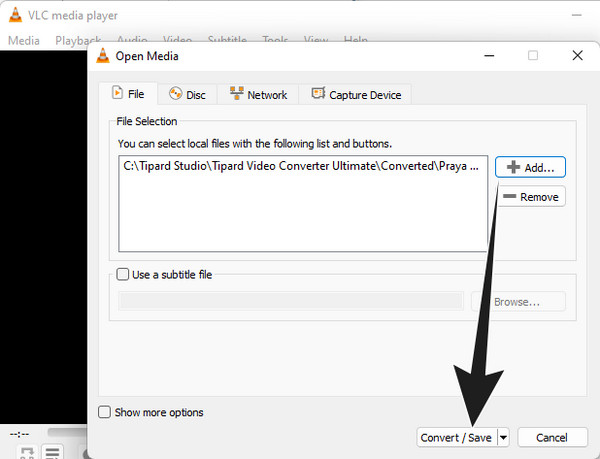
Étape 3Après cela, créez un nouveau profil en allant sur Codec vidéo section et en réglant le Taille du cadre à celui pour 1080p, qui est de 10920x1080px. Ensuite, frappez le Création bouton, puis le Accueil bouton pour commencer le processus de conversion.
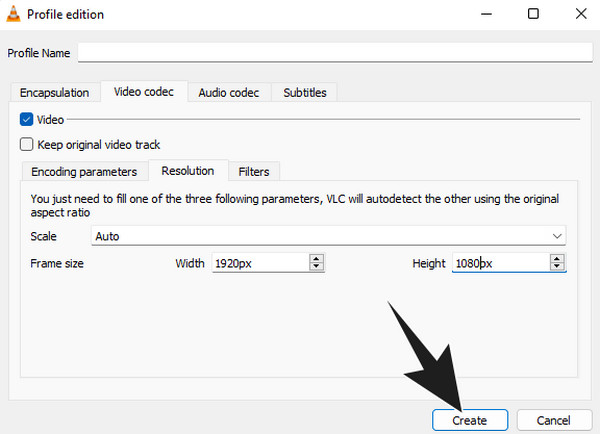
Partie 3. FAQ sur les résolutions 4K et 1080p
1. La 4K est-elle meilleure que le 1080p ?
Si vous utilisez des appareils et des moniteurs 4K, la 4K est meilleure que le 1080p. Mais pour ces appareils HD, 1080p suffit.
2. Pourquoi le 4K ne s’appelle-t-il pas 2160p ?
Car 4K et 2160p sont deux résolutions différentes mais sont utilisées dans des contextes presque similaires. Ils ont tous deux les mêmes 3840 2160 x XNUMX XNUMX pixels.
3. YouTube est-il meilleur en 4K ou 1080p ?
La meilleure résolution entre 4K et 1080p pour YouTube dépend de l'appareil, de la connexion Internet et de la taille de l'écran que vous utilisez. La plupart des moniteurs existants aujourd’hui sont bons avec 1080p de plus.
Conclusion
Il vaut mieux se convertir 4K à 1080p pour savourer l'importance de l'affichage vidéo sur votre appareil. Cela peut sembler une approche difficile, mais avec les deux méthodes que nous vous avons présentées ci-dessus, vous pouvez effectuer la conversion sans tracas ni problèmes. Si vous souhaitez une procédure beaucoup plus simple, plus rapide et pourtant plus puissante, utilisez le Tipard Convertisseur Vidéo Ultime.